
如何在Windows系统中查看网卡驱动程序的位置和详细信息
来源:爱酷猪责编:网络时间:2025-06-18 11:20:24
各位老铁们,大家好,今天由我来为大家分享如何在Windows系统中查看网卡驱动程序的位置和详细信息,以及的相关问题知识,希望对大家有所帮助。如果可以帮助到大家,还望关注收藏下本站,您的支持是我们最大的动力,谢谢大家了哈,下面我们开始吧!
一、通过设备管理器查看(推荐方法)
操作步骤:
打开设备管理器
按下 Win + X 组合键,在弹出菜单中选择 设备管理器;
或右键点击 此电脑(或 我的电脑),选择 管理,在左侧菜单中点击 设备管理器。
定位网卡设备
在设备管理器中,展开 网络适配器 分类,列表中会显示当前电脑的所有网卡(包括有线和无线网卡)。
示例设备名称:
有线网卡:Realtek PCIe GbE Family Controller
无线网卡:Intel (R) Wi-Fi 6E AX211
查看驱动详细信息
右键点击目标网卡设备,选择 属性,进入 驱动程序 选项卡:
驱动程序提供商:显示驱动开发厂商(如 Microsoft、Intel、Realtek 等);
驱动版本号:用于判断是否为最新版本(如 22.0.1.1);
更新日期:驱动安装或更新的时间;
点击 驱动程序详细信息 按钮,可查看驱动文件的具体存储路径(例如:C:\Windows\System32\drivers\rt640x64.sys)。
二、通过系统信息工具查看
操作步骤:
按下 Win + R 组合键,打开运行窗口,输入 msinfo32 并回车,启动 系统信息 工具。
在左侧导航栏中,依次展开 组件 网络 适配器。
在右侧列表中找到目标网卡名称,其下方会显示驱动程序相关信息(如驱动提供商、版本等)。
三、通过命令行工具查看(适用于高级用户)
操作步骤:
以管理员权限打开 命令提示符(CMD) 或 PowerShell:
右键点击 开始菜单,选择 命令提示符(管理员) 或 Windows PowerShell(管理员)。
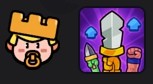
输入以下命令并回车:
driverquery | findstr /i "network"
命令解析:driverquery 用于列出所有驱动程序,findstr /i "network" 表示筛选包含 “network” 关键词的网络相关驱动。
命令执行结果会显示网络驱动的 名称、版本 和 文件路径(例如:C:\Windows\System32\drivers\ndis.sys)。
四、网卡驱动文件的默认存储路径
在 Windows 系统中,网卡驱动文件通常存储在以下目录:
系统驱动目录:
C:\Windows\System32\drivers
存放驱动程序的核心文件(.sys 格式),直接影响系统运行。
驱动存储目录:
C:\Windows\System32\DriverStore\FileRepository
存储已安装驱动的备份文件和安装信息,系统通过此目录管理驱动更新和回滚。
注意事项:
请勿手动修改或删除上述目录中的文件,可能导致系统崩溃或网卡功能异常;
驱动更新或卸载操作应通过设备管理器完成(右键点击设备,选择 更新驱动程序 或 卸载设备)。
五、Mac 系统查看网卡驱动(扩展信息)
在 Mac 系统中,可通过以下步骤查看网卡驱动信息:
点击屏幕左上角 苹果图标,选择 关于本机。
点击 系统报告 按钮,在左侧菜单中选择 网络(如 Wi-Fi 或 以太网)。
右侧会显示网卡驱动的相关信息(如驱动名称为 “AirPort” 系列或 “AppleUSBthernet” 等)及版本号。
总结:何时需要查看网卡驱动?
网络故障排查:驱动版本过旧或损坏可能导致断网、网速慢等问题,需确认驱动状态;
驱动更新需求:安装新网卡或升级系统前,需检查是否有官方最新驱动;
- 手游市场共40814款
- 软件市场共2467款
- 资讯攻略共28999款
-
拳击手游大全
拳击游戏还是有很多的玩家都是非常的喜欢尝试的,很是刺激,并且也是能够发泄心中的不快吧,现在市面上是有很多的类型的拳击的游戏,这些游戏一般都是一些格斗的游戏,其实是非常的有趣,也是相当的刺激的,游戏中是有一些不同的场景都是能够去进行体验的,我们也是能够去刺激的进行对战的,小编现在就是收集了一些有意思的拳击游戏,相信你们一定会喜欢的。
-
趣味烧脑游戏大全
趣味烧脑游戏一般比较适合人们在无聊的时候打发时间,同时其操作以及游戏规则上都比较简单,让大家不会有上手很难的感受,可以轻轻松松就体验这个游戏的独特乐趣,并且随时下线都不用担心坑队友,同时也可以和好友一起来玩法,有多种挑战模式,可以根据自己的真实水平以及喜好来选择不同的挑战模式参与,收获到不一样的游戏趣味体验!
-
好玩的太空冒险类游
太空冒险类游戏顾名思义就是以外太空为背景打造的一类游戏,玩家在这种类型的游戏当中可以体验到非常独特有意思的太空冒险旅程,玩法内容的设计上充满了想象力,所有的场景都是人们在日常生活中从来没有见过的,而你可以驾驶各种各样的战舰展开无比激烈的星际对决,同时可以邀请身边的朋友一起参与到冒险当中,竞技对决的过程中十分注重
-
好玩的女生游戏推荐
这里面为大家收集了一系列比较好玩的女生游戏,并且将会不断的更新,每个玩家都可以根据自己的喜好来选择适合自己的游戏打发时间,每款游戏都设置了新手教程,这样方便大家更加轻松的上手,不同类型的游戏可以让你领略到不一样的游戏乐趣,并且在这里随时都可以尝试其他的玩法,让你一次性就可以玩个够,同时还可以将这里的游戏乐趣分享
-
如何在Windows系统中查看网卡驱动程序的位置和详细信息
02025-06-18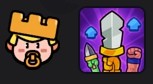
-
Mac vs代码安装教程
02025-06-18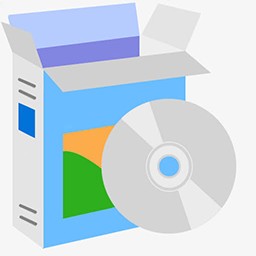
-
HP Deskjet Ink Ultra 4925打印机在Win10/Win11系统上安装了驱动程序
02025-06-18
-
剑和童话的传奇7:让我与您分享如何在Tiandiyou中玩
02025-06-18
-
DNF手机游戏:博彩活动即将结束!新活动将获得强大的徽章组密封奖!
02025-06-18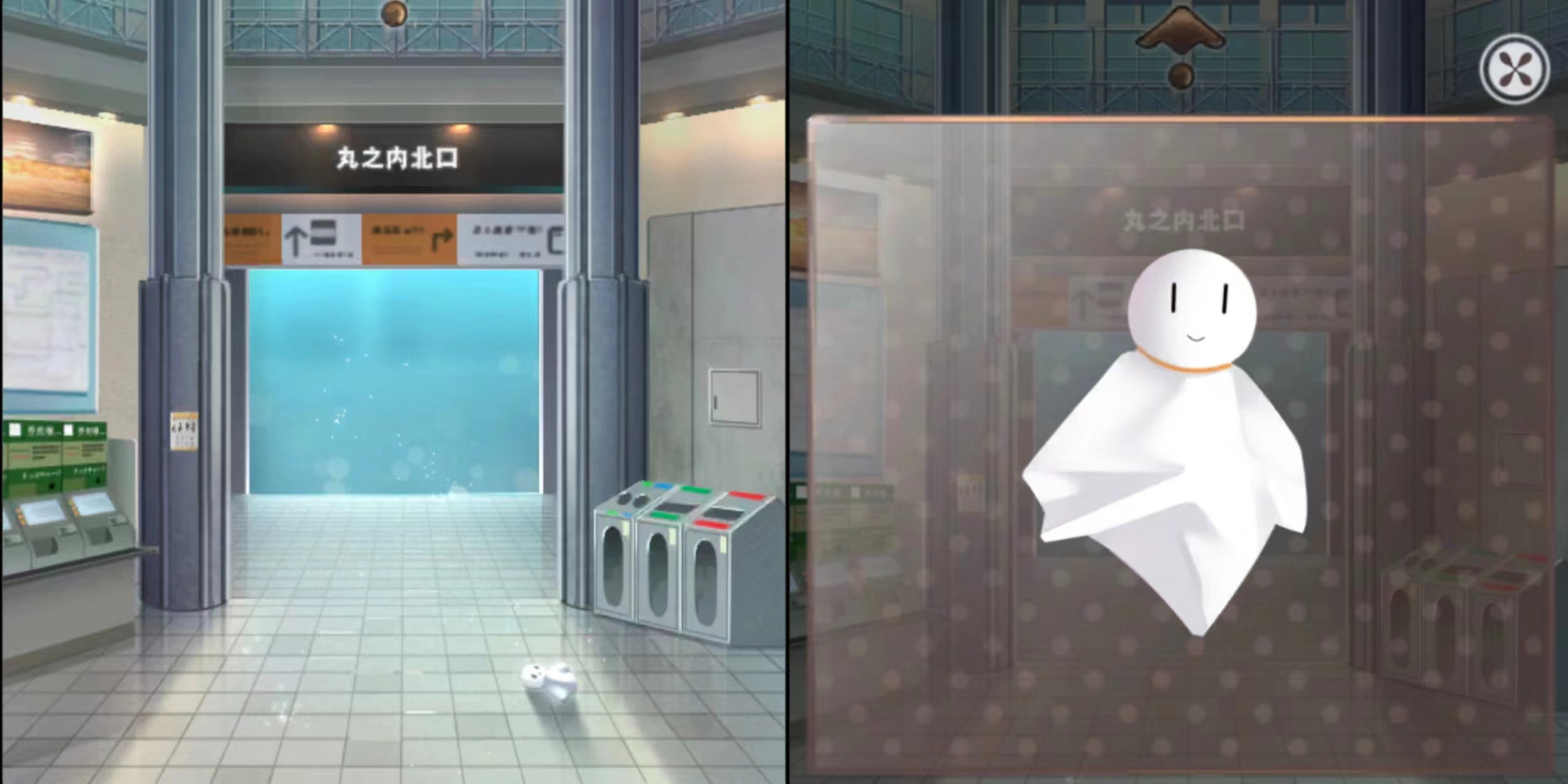
-
零k不会担心!《剑灵 2》选择四个平民专业,并没有担心的有趣游戏!
02025-06-18
-
哪个职业是《剑精神2》中最强的职业?推荐给最有价值的剑精神的初学者2
02025-06-18
-
DNF手机游戏丨添加成为剑的灵魂,红眼睛得到了增强,现在我后悔太晚了
02025-06-18
-
不要错过获得DNF稀有着装调节盒(稀有)的方式,请依靠它来增加伤害
02025-06-18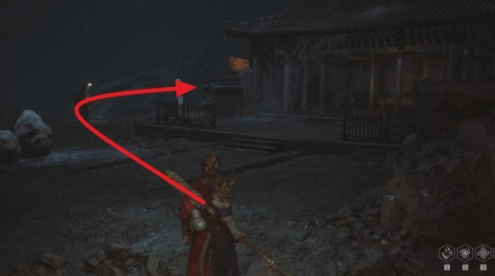
-
在家玩亲子拼图! 3动作使孩子成为“小夏洛克·福尔摩斯” + 100个谜语图书馆
02025-06-18



































用户评论
终于明白为什么我的网线老断开啦!原来是驱动的问题啊!感谢这篇文章,现在知道去哪里看详细情况了,以后再遇到问题就能自己解决了
有9位网友表示赞同!
标题说的很精确!我今天正巧想找一下网卡驱动的版本号和位置,没想到正好遇到了这个帖子,太棒了!简单易懂,关键点都提到了。 upvoted!
有11位网友表示赞同!
以前一直不知道怎么查看网卡驱动信息啊,看了这篇文章才知道原来有这么多办法,用device manager的方法最容易上手。收藏起来以后有用到的时候可以随时参考。
有5位网友表示赞同!
其实我觉得这个方法比我平常用的XP自带工具更方便一点!毕竟现在很多人都习惯Windows了,能直接在系统里找到信息太棒了!
有13位网友表示赞同!
说来说去这还是得看官网下载啊。虽然系统里的信息挺详细的,但版本号什么的还是看看官方推荐最保险啦
有14位网友表示赞同!
文章做得不错,通俗易懂,就是我电脑里找不到“设备管理器”这个选项是怎么回事?是哪个地方设置的问题吗?
有16位网友表示赞同!
这篇文章写得真好,之前遇到网卡问题总是很懵逼的,现在至少知道怎么查信息了。感觉学习了很多东西!赞个贊!
有8位网友表示赞同!
我试过这些方法都找不到驱动位置啊... 难道是我的电脑型号不太常见吗?还是其他原因?有人能给我一些建议吗?
有19位网友表示赞同!
说实话,我看着这些操作步骤就觉得很复杂... 总觉得还是网速问题比较容易解决一点
有19位网友表示赞同!
我觉得文章写的太简略了,很多细节没有解释清楚,比如怎么看驱动的时间、版本号等等,还有一些常见的问题没提到的解决方案啊!
有6位网友表示赞同!
这篇文章真是太棒了!以前总是抱怨网卡问题让人头疼,现在终于找到了解决问题的办法!感谢作者分享!
有11位网友表示赞同!
我有个疑问,就是如果驱动有问题,该如何更新呢?文章里没有提到这个步骤吧?有没有什么推荐更新工具或者方法?
有16位网友表示赞同!
文章很不错,解释的很全面,但是对于一些不太懂电脑的用户来说,这操作难度还是比较高的,希望能再简化一下,更容易理解!
有5位网友表示赞同!
我一直在用无线网卡,这些信息对我也有所帮助。最近发现网络经常掉线,看来有必要检查下网卡驱动的情况了!
有8位网友表示赞同!
Windows系统的软件就复杂了点啊,一点小小的驱动问题都能让人头疼!还好找到了这篇文章,让我解决了一个难题,真是一大福音!
有16位网友表示赞同!
其实这种技术含量不高的操作,应该可以让新手用户更容易上手。如果能配上一些详细的图文解说,效果就更好了!
有10位网友表示赞同!
网卡驱动的问题确实很常见,我朋友经常因为这个问题找我帮忙解决,看来以后可以分享这篇文章给他看看,省得每次都要从头开始教一遍了!
有19位网友表示赞同!
这个软件配置真是越来越复杂了,以前简单的Windows系统也变得这么麻烦了吗?唉......
有15位网友表示赞同!